Mozilla Firefox 64 z obsługą powiadomień systemu Windows 10
Jak być może pamiętasz, przeglądarka Google Chrome niedawno otrzymał wsparcie dla natywnych powiadomień systemu Windows 10 wraz z integracją Action Center. Wreszcie ta sama funkcja pojawiła się w Firefoksie. Jego wersja 64 obsługuje teraz powiadomienia Centrum akcji w systemie Windows 10.
Reklama
Dzięki tej nowej funkcji Firefox może teraz wyświetlać powiadomienia ze stron internetowych jako natywne tosty powiadomień. Pojawią się w Action Center, czyli tam możesz dostosować ich opcje.
Funkcja Centrum akcji w systemie Windows 10 może być znana użytkownikom systemu Windows Phone. Przechowuje w jednym miejscu powiadomienia o wszystkich ważnych zdarzeniach, takich jak aktualizacje, konserwacja i ostrzeżenia dotyczące bezpieczeństwa.
W przeglądarce Firefox możesz ustawić liczbę widocznych powiadomień, zmienić ich priorytet, zmienić opcje Focus Assist i nie tylko. Wszystko można zrobić dzięki wbudowanej aplikacji Ustawienia systemu Windows 10.
Użytkownik może wyłączyć powiadomienia lub zmienić ich opcje w następujący sposób.
- Otworzyć Aplikacja Ustawienia.

- Przejdź do System -> Powiadomienia i akcje.
- Po prawej stronie włącz opcję Firefox w Otrzymuj powiadomienia z tych aplikacji.
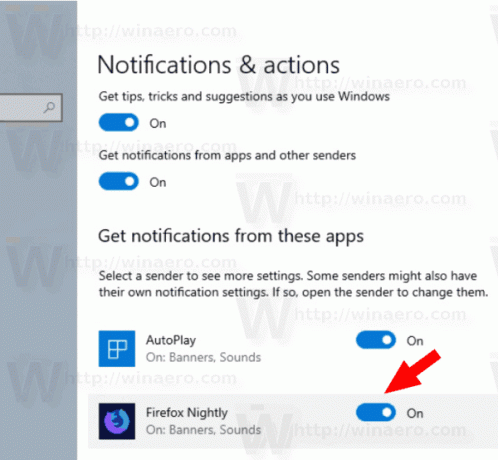
- Na następnej stronie możesz zmienić następujące opcje:
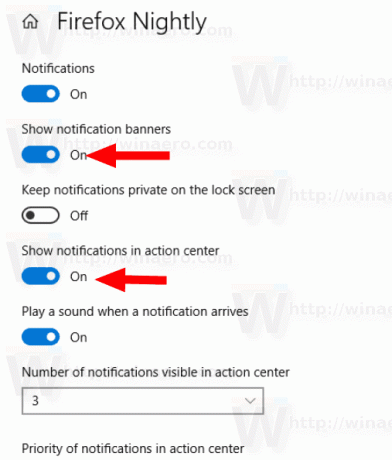
Opcje obejmują „Pokaż banery powiadomień”. Jeśli wyłączysz tę opcję, ukryje ona powiadomienia na pulpicie, ale zachowa powiadomienia w Centrum akcji. Możesz także wyłączyć lub włączyć opcję „Pokaż powiadomienia w centrum akcji”, aby pozbyć się powiadomień z Firefoksa w Centrum akcji. Na koniec możesz zmienić liczbę powiadomień widocznych w centrum akcji i zmienić ich priorytet. Jeśli włączony jest tryb „nie przeszkadzać” lub funkcja Focus Assist jest skonfigurowana do ukrywania powiadomień, przeglądarka będzie respektować te opcje.
To nie pierwszy raz, kiedy Firefox ściśle integruje się z systemem operacyjnym. Jakiś czas temu Mozilla miała specjalną wersję przeglądarki „Metro” dla systemu Windows 8. Projekt został przerwany w chwili pisania tego tekstu.
Możesz dostać Firefox Nightly tutaj.
Wskazówka: zobacz, jak to zrobić Uruchamiaj jednocześnie różne wersje Firefoksa. Chociaż możliwe jest zainstalowanie różnych wersji Firefoksa w jednym systemie operacyjnym, wszystkie one próbują używać domyślnego profilu przeglądarki, w wyniku czego nie mogą działać jednocześnie. Dlatego dobrym pomysłem jest zastosowanie obejścia wspomnianego w artykule.

